고정 헤더 영역
상세 컨텐츠
본문
포털, 게임 등 많은 모바일 서비스들이 수익을 창출하기 위해 광고를 노출하고 있습니다. 무료 서비스이기 때문에 사용자 입장에서도 이해를 해야하나, 게임의 경우 영상과 음향을 과도하게 노출하여 불편한 경우가 많고, 아이들에게 유익하지 않은 광고가 나오기도 하며, 뉴스 등의 경우 페이지에 상당부분을 차지하거나 컨텐츠를 가려 불편한 것이 사실입니다. 또한, 와이파이가 아닌 모바일망 환경에서는 나의 데이터를 사용하기 때문에 데이터가 차감되는 것도 감수해야 합니다.
이런 광고를 차단하는 매우 간단한 방법을 소개합니다.
DNS와 프라이빗 DNS
안드로이드에는 '프라이빗 DNS'를 설정하는 기능이 있는데, 먼저 DNS란, 알파벳으로 된 인터넷 주소(Domain Name)를 숫자로 된 주소(IP)로 변경하는 인터넷의 기능인데, 기본적으로 스마트폰이 인터넷망이나 모바일 망을 공급하는 업체가 내가 접속할 때마다 IP를 할당하면서 DNS IP도 함께 전달하여 기기에 설정됩니다. DNS의 원리에 대한 자세한 설명은 생략하겠습니다.
광고가 차단되는 원리
이러한 DNS는 인터넷을 이용하는 PC나 스마트폰에서 사용자가 원하는대로 변경할 수 있는데, 여러가지 방법 중 갤럭시의 경우 다른 앱을 설치하지 않고 설정할 수 있는 기능이 '프라이빗 DNS'입니다. 이 곳에 정상적인 서비스는 연결해주면서 광고 서버는 연결을 해주지 않는 DNS를 등록해두면, 특정 프로그램에서 광고를 호출해도 DNS가 해당 광고 서버의 Domain Name을 IP로 변환해주지 않기 때문에 사용자에게 광고가 노출되지 않습니다. 인터넷 망의 상태나 광고 서버의 접속에 문제는 언제든지 있을 수 있기 때문에 광고가 노출되지 않는다고 해서 서비스를 제한하는 경우는 거의 없으므로, 광고를 차단하더라도 대부분 정상적인 서비스 이용이 가능합니다.
광고를 연결하지 않는 DNS 서버들
잘 알려진, 광고를 연결해주지 않는 DNS 서버들은 아래와 같습니다. 본인은 adguard를 이용하고 있는데, 다른 DNS를 찾아보거나 이미 다른 광고 차단 DNS를 알고 있다면 그것을 사용해도 됩니다.
dns.adguard.com
dns.milkomeda.ga
dog.dns.qwer.pw
cat.dns.qwer.pw
프라이빗 DNS 설정 방법
삼성 갤럭시 기준으로 '프라이빗 DNS'를 설정하는 위치는 아래와 같습니다. 마지막 단계에서 '프라이빗 DNS 공급자 호스트 이름'을 선택하고 바로 아래에 위의 DNS 주소 중 하나를 입력한 후 저장 버튼을 누르면 됩니다.

이렇게 간단히 설정을 끝낸 후, 포털 앱이나, T전화, 게임 등을 실행해보면, 배너나 광고 영상 등이 나타나지 않는 것을 바로 확인할 수 있습니다.
한계와 방안
그러나 이 방법에도 한계는 있습니다. 아직 경험하지는 않았으나, 해당 DNS 서버 접속에 문제가 있으면 인터넷 접속이 안될 수 있고, DNS 서버의 성능 지연에 따라 인터넷이 느려졌다고 느낄 수 있으며, 아직 서버에 등록되지 않은 광고 서버의 광고는 바로 차단되지 않고 등록될 때까지 시간이 걸릴 수 있습니다. 그리고 간혹 앱에 따라 광고 서버를 연결하는 방식이 아닌, 네이티브 앱 자체에 광고를 탑재한 경우는 차단할 수 없습니다.
그럼에도 불구하고 이 방법이 가장 나은 이유는,
- 다른 방법들 대비 매우 간단하고,
- 추가적인 앱을 설치해야 하거나, 높은 권한을 요구하지도 않고,
- 설정 자체로는 스마트폰의 성능 저하가 없으며,
- 특정 앱에 한정적으로만 작동하지도 않기 때문입니다.
그리고 앱 자체에 광고를 탑재한 경우는 사실상 프로그램의 일부이기 때문에 다른 방법으로도 차단할 수 없습니다.
만약 위와 같이 설정 후, 일시적 또는 지속적으로 인터넷 접속이 원활하지 않다면, 위에서 설정한 프라이빗 DNS를 '사용안함' 이나 '자동'으로 바꿔주면 다시 정상적으로 인터넷을 사용할 수 있습니다.
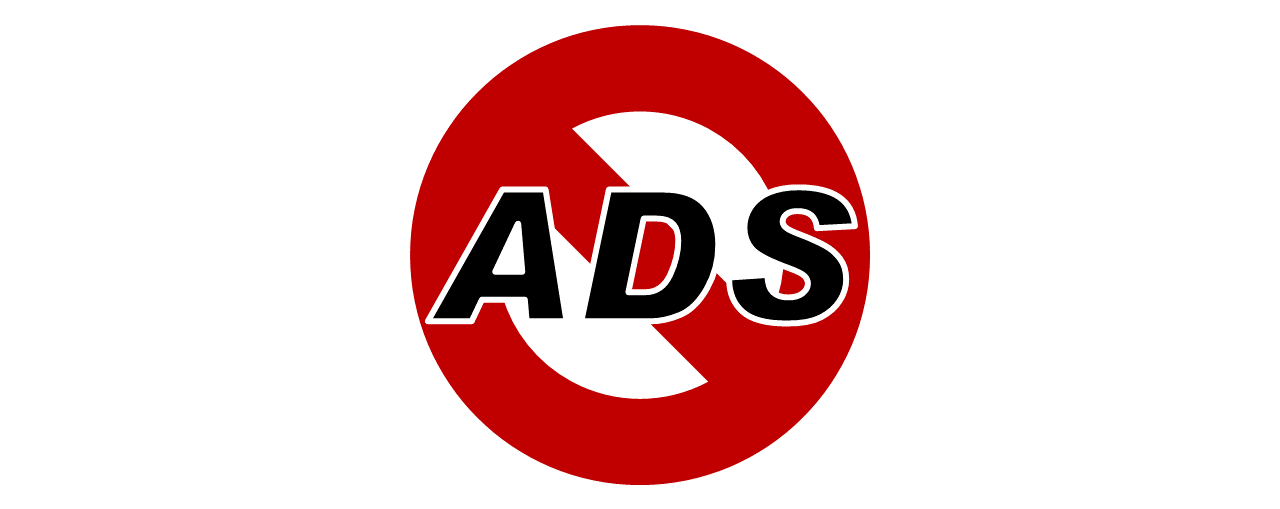
'▷ 하는 것' 카테고리의 다른 글
| 남녀 필수 성형, 눈썹거상 & 쌍꺼풀 매몰법 실사 상세 후기 (광고 아님) (1) | 2023.10.08 |
|---|---|
| 점점 불편해지는 T맵, 이전 버전으로 되돌리는 법 (다운그레이드 설치) (12) | 2023.09.28 |
| [문제해결] TouchEn 프로그램 장애, 에러 발생 시 삭제 방법 (0) | 2023.04.26 |





댓글 영역